飞书思维导图开启网格背景的方法
时间:2024-01-03 08:55:17作者:极光下载站人气:22
很多小伙伴在使用飞书软件的过程中都会选择在飞书中进行思维导图的编辑,因为在飞书软件中我们可以使用各种思维导图模板,还可以更改思维导图的样式。有的小伙伴在使用飞书对思维导图进行编辑的过程中想要开启网格背景,方便我们放置对齐图片等内容,但又不知道该在哪里找到网格背景的开关按钮。其实很简单,我们只需要在思维导图的编辑页面中点击打开“...”图标,然后在下拉列表中点击打开“网格背景”的开关按钮即可。有的小伙伴可能不清楚具体的操作方法,接下来小编就来和大家分享一下飞书思维导图开启网格背景的方法。
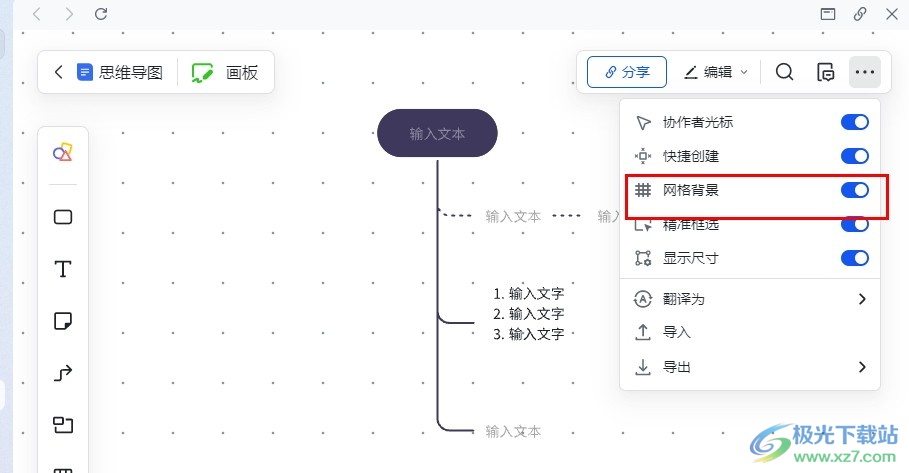
方法步骤
1、第一步,我们在电脑中点击打开飞书软件,然后在左侧列表中点击打开云文档选项
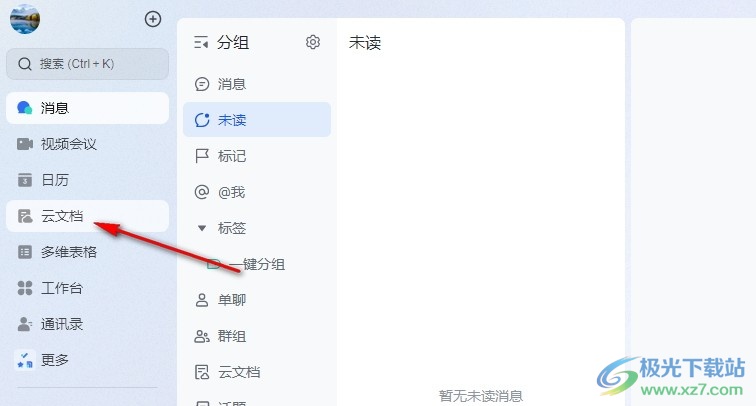
2、第二步,进入云文档页面之后,我们在页面右上角打开“新建”选项,然后在下拉列表中选择“思维导图”选项
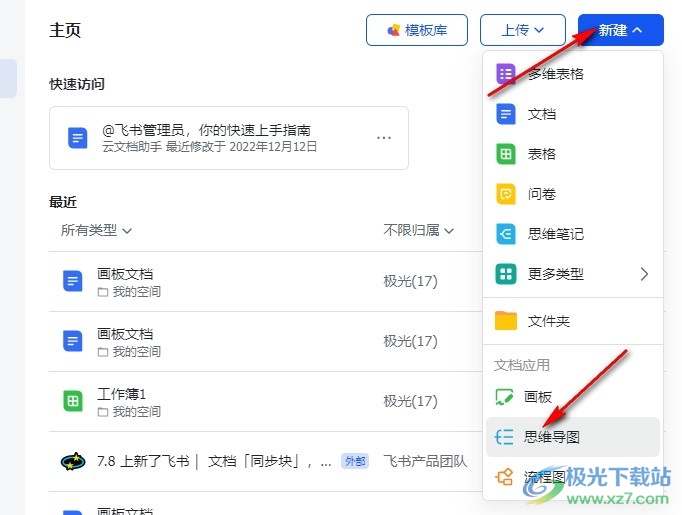
3、第三步,进入思维导图编辑页面之后,我们在页面右上角点击打开“...”图标
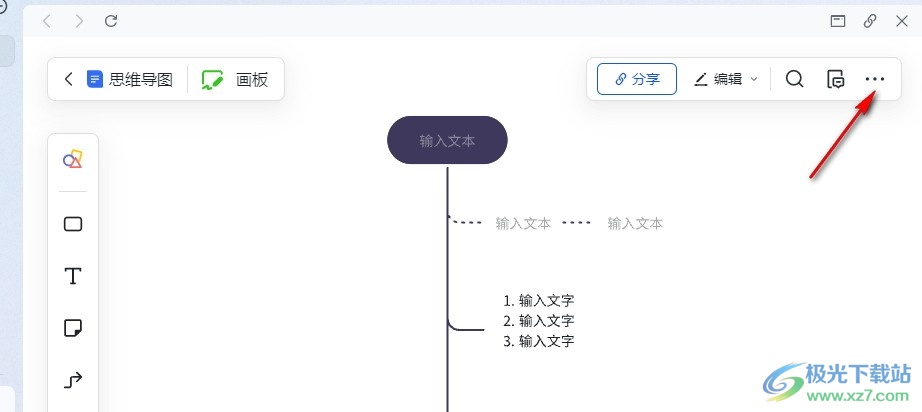
4、第四步,打开“...”图标之后,我们在下拉列表中点击打开“网格背景”选项的开关按钮
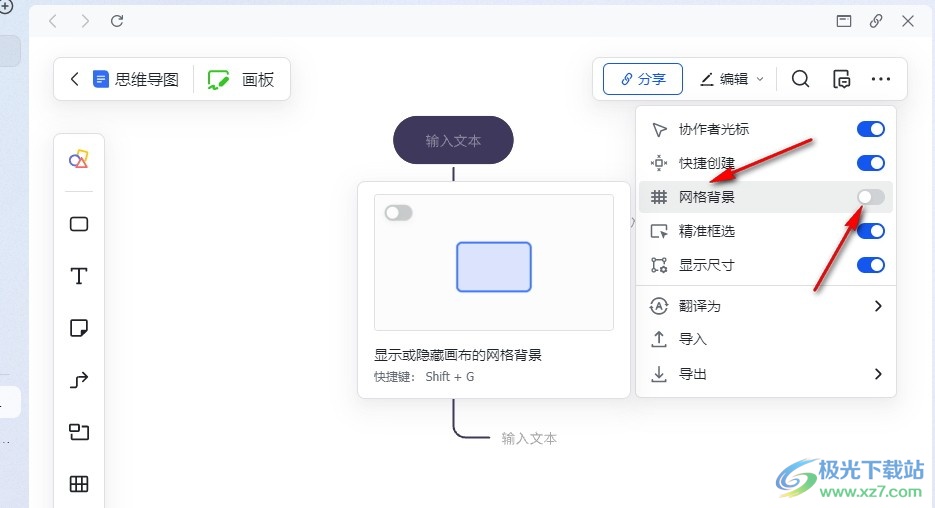
5、第五步,打开“网格背景”的开关按钮之后,我们在思维导图页面中就能看到网格背景了
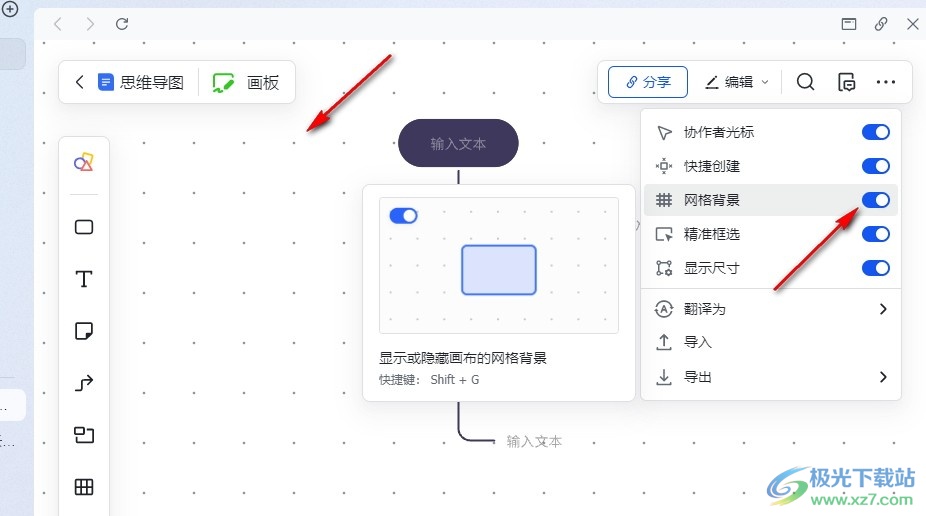
以上就是小编整理总结出的关于飞书思维导图开启网格背景的方法,我们在飞书中点击打开一个思维导图,然后在思维导图编辑页面中打开“...”图标,再在下拉列表中找到网格背景选项,接着在下拉列表中将网格背景的开关按钮点击打开即可,感兴趣的小伙伴快去试试吧。
[download]273332[/download]
相关推荐
相关下载
热门阅览
- 1百度网盘分享密码暴力破解方法,怎么破解百度网盘加密链接
- 2keyshot6破解安装步骤-keyshot6破解安装教程
- 3apktool手机版使用教程-apktool使用方法
- 4mac版steam怎么设置中文 steam mac版设置中文教程
- 5抖音推荐怎么设置页面?抖音推荐界面重新设置教程
- 6电脑怎么开启VT 如何开启VT的详细教程!
- 7掌上英雄联盟怎么注销账号?掌上英雄联盟怎么退出登录
- 8rar文件怎么打开?如何打开rar格式文件
- 9掌上wegame怎么查别人战绩?掌上wegame怎么看别人英雄联盟战绩
- 10qq邮箱格式怎么写?qq邮箱格式是什么样的以及注册英文邮箱的方法
- 11怎么安装会声会影x7?会声会影x7安装教程
- 12Word文档中轻松实现两行对齐?word文档两行文字怎么对齐?
网友评论